ทำความเข้าใจเกี่ยวกับ Segment
Segment คืออะไร?
Anchor link toSegment คือกลุ่มของผู้สมัครรับข้อมูลแอปที่ปฏิบัติตามเงื่อนไขที่คุณระบุ ซึ่งคือผู้ใช้ที่มีค่า Tag เฉพาะที่กำหนดให้กับอุปกรณ์และ/หรือ User ID ของพวกเขา
ใช้ Segment เพื่อกำหนดเป้าหมายผู้ชมผ่าน push notifications, in-app messages, emails, customer journeys และอื่นๆ
ทำไมต้องใช้ Segment?
Anchor link toSegment ช่วยให้คุณสามารถ:
- กำหนดเป้าหมายผู้ใช้ที่เหมาะสม: ส่งข้อความถึงผู้ใช้ที่ตรงกับเกณฑ์เฉพาะของคุณเท่านั้น
- ปรับแคมเปญให้เป็นส่วนตัว: สร้างเนื้อหาที่เกี่ยวข้องสำหรับกลุ่มผู้ชมที่แตกต่างกัน
- ปรับปรุงการมีส่วนร่วม: เข้าถึงผู้ใช้ในเวลาที่เหมาะสมด้วยข้อความที่เหมาะสม
- เพิ่มประสิทธิภาพต้นทุน: หลีกเลี่ยงการส่งข้อความไปยังผู้ใช้ที่ไม่สนใจ
Segment ทำงานอย่างไร
Anchor link toSegment ถูกสร้างขึ้นโดยใช้ Filter เพื่อกำหนดว่าใครควรจะถูกรวมไว้:
- Tag: คุณลักษณะของผู้ใช้ เช่น สถานที่ อายุ หรือสถานะการสมัครสมาชิก
- Event: การกระทำของผู้ใช้ เช่น การซื้อหรือการเปิดแอป
- Segment ที่มีอยู่แล้ว: Segment ที่สร้างไว้ก่อนหน้านี้ (นำกลับมาใช้ใหม่และปรับปรุง)
- Filter แบบผสม: การรวมกันของ Tag, Event และตัวดำเนินการทางตรรกะ
เมื่อรวมเงื่อนไขหลายอย่างเข้าด้วยกัน ให้ใช้ตัวดำเนินการทางตรรกะ:
- AND: ผู้ใช้ที่ตรงตามเงื่อนไขทั้งหมด
- OR: ผู้ใช้ที่ตรงตามเงื่อนไขใดเงื่อนไขหนึ่ง
- AND NOT: ผู้ใช้ที่ตรงตามเงื่อนไขแรก แต่ไม่รวมผู้ที่ตรงตามเงื่อนไขที่สองด้วย
ความยืดหยุ่นนี้ช่วยให้คุณสร้างการกำหนดเป้าหมายผู้ชมที่เรียบง่ายหรือซับซ้อนได้ตามความต้องการของคุณ
ประเภทของ Segment โดยสรุป
Anchor link toเลือกประเภทของ Segment ที่เหมาะสมกับกรณีการใช้งานของคุณที่สุด:
| ประเภทของ Segment | ทำอะไร | เหมาะสำหรับ |
|---|---|---|
| ตาม Tag | กำหนดเป้าหมายผู้ใช้ตามคุณลักษณะและข้อมูลโปรไฟล์ของพวกเขา | การแบ่งกลุ่มตามสถานที่ อายุ สถานะการสมัครสมาชิก |
| ตาม Event | กำหนดเป้าหมายผู้ใช้ตามการกระทำและพฤติกรรมการใช้แอปของพวกเขา | การกำหนดเป้าหมายผู้ซื้อ ผู้ใช้ที่เปิดแอป ผู้ชมเนื้อหา |
| ตาม Segment ที่มีอยู่แล้ว | รวมหรือปรับปรุง Segment ที่สร้างไว้ก่อนหน้านี้ | การนำตรรกะของ Segment ที่ซับซ้อนกลับมาใช้ใหม่ การรวม Segment หลายรายการ |
| ด้วย Filter แบบผสม | รวม Filter หลายประเภทโดยใช้ตรรกะ AND/OR/AND NOT | การกำหนดเป้าหมายขั้นสูง เช่น “ซื้อและเปิดแอปใน 7 วันที่ผ่านมา” |
| Segment ครบรอบ | กำหนดเป้าหมายผู้ใช้ในวันที่ระบุในแต่ละปี | แคมเปญวันเกิด ข้อเสนอครบรอบแอป โปรโมชั่นตามฤดูกาล |
| จากการนำเข้า CSV | อัปโหลดไฟล์ที่มี User ID หรือ Device ID | การนำเข้ารายชื่อผู้ใช้จำนวนมาก |
| ด้วย AI | สร้าง Segment จากคำอธิบายภาษาธรรมดาของคุณได้ทันทีโดยใช้การประมวลผลภาษาธรรมชาติขั้นสูง | การสร้าง Segment อย่างรวดเร็ว การออกแบบที่ใช้งานง่ายสำหรับผู้ใช้ใหม่ ระบบอัตโนมัติที่ช่วยประหยัดเวลา |
| การแบ่งกลุ่มแบบ RFM | จัดประเภทผู้ใช้ตามความใหม่ (Recency) ความถี่ (Frequency) และมูลค่าทางการเงิน (Monetary) ของพฤติกรรมการซื้อของพวกเขา | การวิเคราะห์พฤติกรรมการซื้อ การระบุผู้ใช้จ่ายสูงสุด การตรวจจับความเสี่ยงการเลิกใช้งาน |
สร้าง Segment ของคุณ
Anchor link toในการสร้าง Segment:
- ไปที่ส่วน Segments (Filters) ของ Pushwoosh Control Panel
- กดปุ่ม Create Segment
- เลือก Build Segment จากเมนูแบบเลื่อนลง
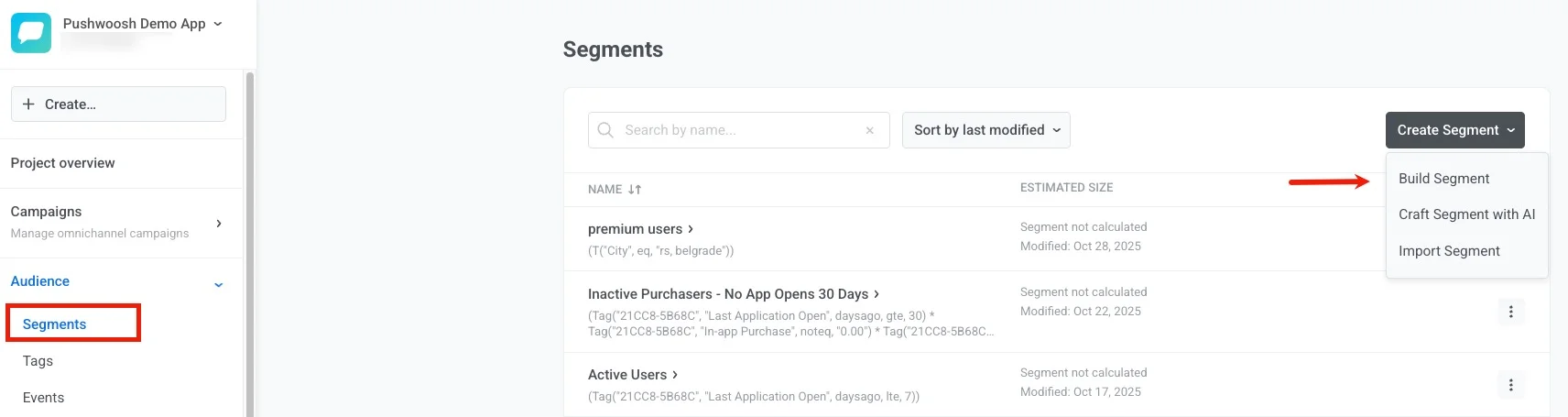
จัดการ Segment ของคุณ
Anchor link toดูแลให้ Segment ของคุณเป็นปัจจุบันและได้รับการปรับให้เหมาะสมอยู่เสมอด้วยตัวเลือกการจัดการต่อไปนี้
รีเฟรชและส่งออกข้อมูล
Anchor link toดาวน์โหลดข้อมูล Segment เป็นไฟล์ CSV เพื่อวิเคราะห์รายชื่อผู้ใช้ รวมเข้ากับระบบภายนอก หรือสำรองข้อมูล Segment ของคุณ ไฟล์ที่ส่งออกจะรวมถึงคุณลักษณะของผู้ใช้ ประเภทอุปกรณ์ และ Tag ที่กำหนดให้กับสมาชิกใน Segment
ไฟล์ CSV ประกอบด้วยคอลัมน์ต่อไปนี้:
| Hwid | Push Token | Type | Type (humanized) | Age | Application Version | City | Country | Device Model | Email Segment Name | First Install | Gender | In-app Product | In-app Purchase | Jailbroken | Language | Last Application Open | Last In-app Purchase date | Name | OS Version | PW Channels | Push Alerts Enabled | SDK Version | Subscription Segments | Unsubscribed Emails | WishList |
|---|---|---|---|---|---|---|---|---|---|---|---|---|---|---|---|---|---|---|---|---|---|---|---|---|---|
| 146…Hl23f | 146…Hl23f | 10 | Safari | 27 | us, new york | us | Safari 12.0.1 | 2020-02-19 | en | 2020-07-15 | 1 | 3.15.1.0 | true | ||||||||||||
| 01D…3C8 | eeeb2fd…fc3547 | 1 | iOS | 18 | 1.11.1.0 | in, bengaluru | in | iPhone SE | 2018-11-26 | outwear_01 | 24 | 0 | en | 2018-11-26 | 2018-11-26 | 5.8.0.0 | 2D732-BB981, 7EC43-1531A | ||||||||
| C90…79ae5 | eQFKk…DwJSv | 11 | Chrome | 36 | us, chicago | us | Chrome 81 | 2020-08-24 | en | 2020-08-24 | 1 | 3.15.1.0 |
คัดลอกตรรกะของ Segment
Anchor link toSegmentation Language คือไวยากรณ์สำหรับกำหนดและใช้เงื่อนไขหรือ Filter เฉพาะเมื่อทำการแบ่งกลุ่มผู้ชมของคุณ
ตัวเลือก Copy Seglang ช่วยให้คุณสามารถคัดลอกตรรกะพื้นฐานของ Segment ที่คุณสร้างขึ้นได้ จากนั้น Segmentation Language ที่คัดลอกมาสามารถนำไปใช้ในการเรียก API เช่น เมธอด API createmessage หรือ API-based customer journey entries เพื่อจำลองตรรกะการแบ่งกลุ่มเดียวกัน
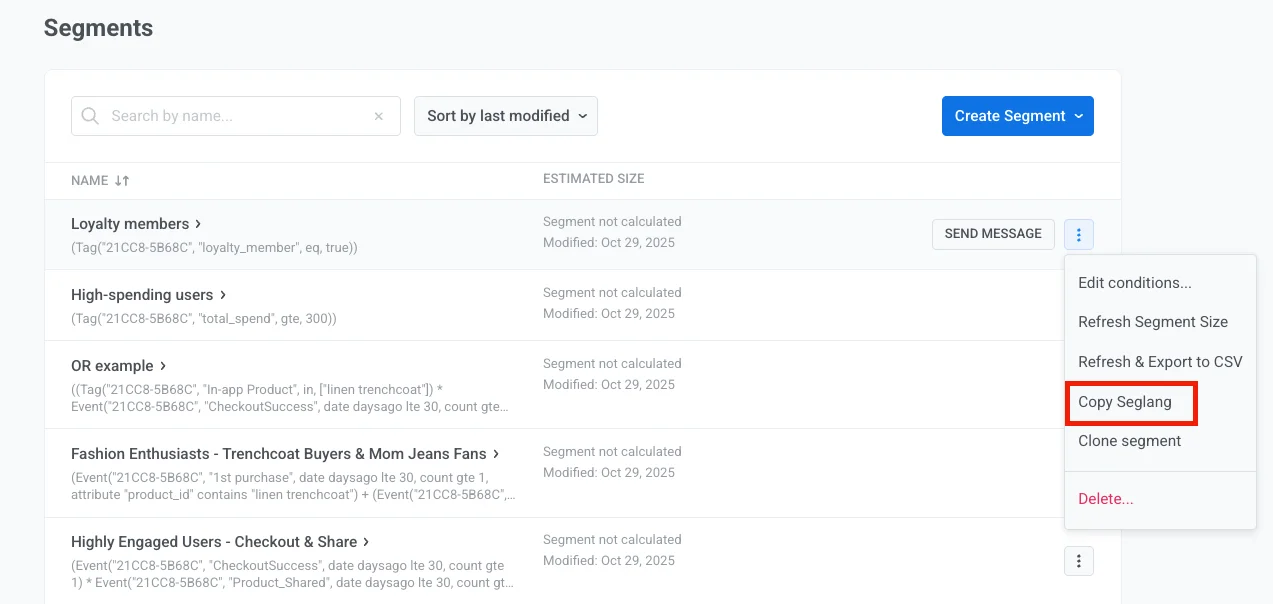
โคลน Segment
Anchor link toสร้าง Segment ใหม่โดยอิงจาก Segment ที่มีอยู่ได้อย่างรวดเร็ว การโคลนช่วยประหยัดเวลาเมื่อคุณต้องการคำจำกัดความของผู้ชมที่คล้ายกันโดยมีการปรับเปลี่ยนเล็กน้อย
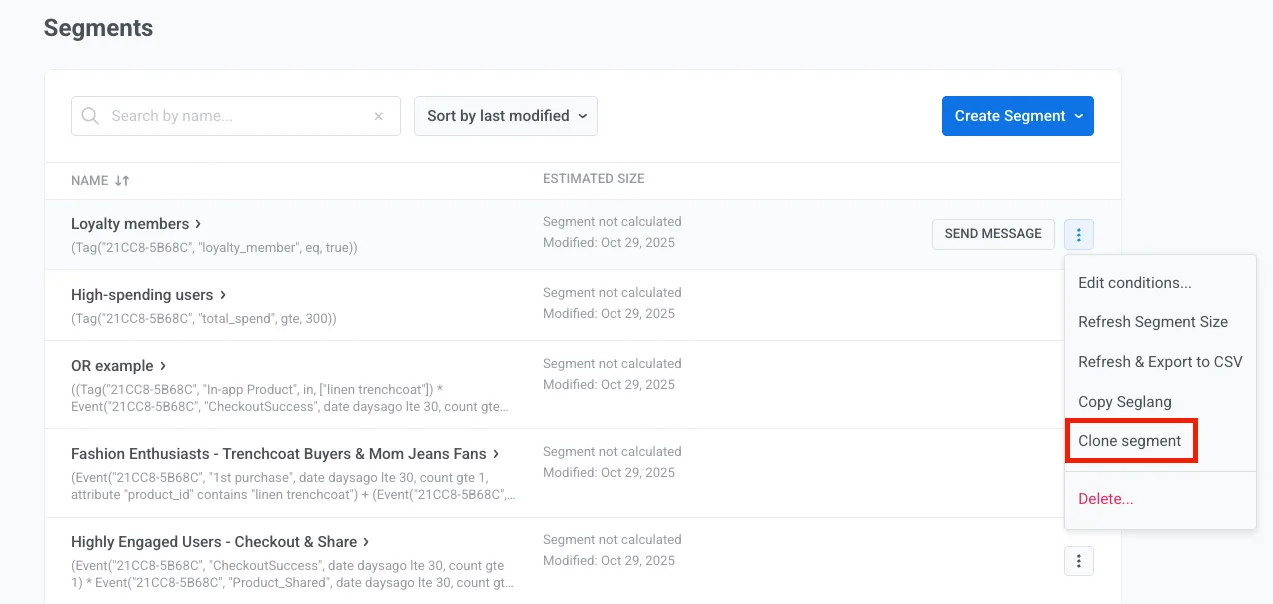
คำนวณขนาดของ Segment
Anchor link toตรวจสอบจำนวนผู้ใช้ที่ตรงกับเงื่อนไขของ Segment ของคุณแบบเรียลไทม์ ใช้ข้อมูลนี้เพื่อตรวจสอบความถูกต้องของการกำหนดเป้าหมายของ Segment วางแผนขนาดของแคมเปญ และปรับปรุงคำจำกัดความของผู้ชมของคุณ
คุณสมบัติขั้นสูง
Anchor link toSegment แบบ High-Speed Delivery
Anchor link toSegment แบบ High-Speed Delivery จะอัปเดตทุกๆ 10 นาที เพื่อให้แน่ใจว่ามีความล่าช้าน้อยที่สุดเมื่อเปิดตัวข้อความ ใช้ Segment เหล่านี้เมื่อคุณต้องการการส่งข้อความที่เร็วที่สุดเท่าที่จะเป็นไปได้
การวิเคราะห์ RFM
Anchor link toใช้การวิเคราะห์ความใหม่ (recency) ความถี่ (frequency) และมูลค่าทางการเงิน (monetary) เพื่อระบุลูกค้าที่มีค่าที่สุดของคุณและสร้างแคมเปญที่กำหนดเป้าหมายสำหรับระดับมูลค่าของลูกค้าที่แตกต่างกัน
การแบ่งกลุ่มโดยใช้ API
Anchor link toสร้างและจัดการ Segment แบบโปรแกรมโดยใช้เมธอด API แนวทางนี้เหมาะสำหรับการจัดการ Segment แบบอัตโนมัติและการรวมเข้ากับระบบภายนอก